Βιβλίο 3.1. Ξεκινώντας τη σχεδίαση του Εξωφύλλου (δείγμα)
- 3.1.1. Εισαγωγή
- 3.1.2. Γνωριμία με το Project
- 3.1.3. Ρύθμιση του νέου εγγράφου
- 3.1.4. Αποθήκευση του νέου εγγράφου
- 3.1.5. Ρύθμιση των Layers
- 3.1.6. Αλλαγή Workspaces
3.1.6. Αλλαγή Workspaces
Θα δημιουργήσετε ένα νέο Workspace με όνομα Learn και θα το χρησιμοποιήσετε για τη δημιουργία του εξωφύλλου.
1. Στο application bar, κάντε κλικ στη λίστα Switching workspaces κι επιλέξτε το Typography.
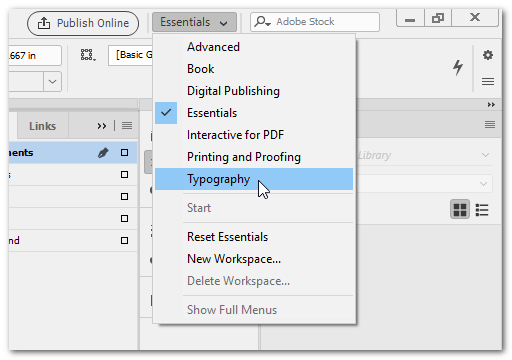
Παρατηρήστε ότι τα docked panels αλλάζουν ώστε να εξυπηρετήσουν καλύτερα τις ανάγκες για το συγκεκριμένο πρότζεκτ.
Το Typography workspace μας παρέχει περιβάλλον με προηγμένες επιλογές τυπογραφίας που θα μας χρειαστούν για το εξώφυλλο.
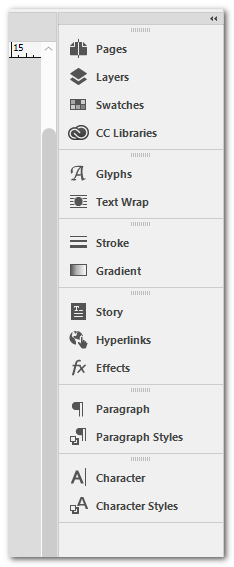
Tip: Αν το Typography workspace δεν εμφανίζεται όπως στην παραπάνω εικόνα, θα χρειαστεί να κάνετε reset από το μενού Window.
Τώρα θα χρειαστεί να προσαρμόσετε το Typography workspace ακόμα περισσότερο μετακινώντας κι εμφανίζοντας κάποια από τα panels.
2. Πιάστε την τελευταία ομάδα πάνελ (Character & Character Styles) από τις 3 τελείες στο επάνω μέρος, και σύρετε την αριστερά από το dock έως ότου να εμφανιστεί μπλε κατακόρυφη γραμμή, κι αφήστε την εκεί.
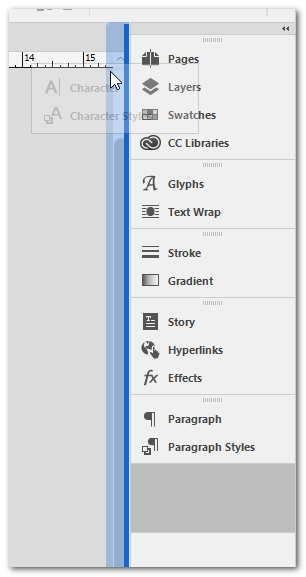 -->
--> 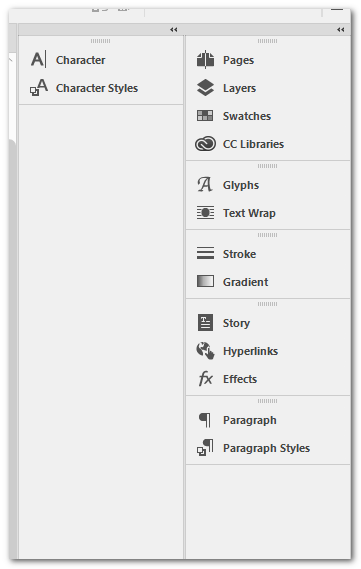
3. Πιάστε την ομάδα πάνελ για τις παραγράφους (Paragraph & Paragraph Styles) από τις 3 τελείες στο επάνω μέρος, και σύρετε την αριστερά από το dock έως ότου να εμφανιστεί μπλε οριζόντια γραμμή κάτω από την ομάδα πάνελ για τους χαρακτήρες, κι αφήστε την εκεί.
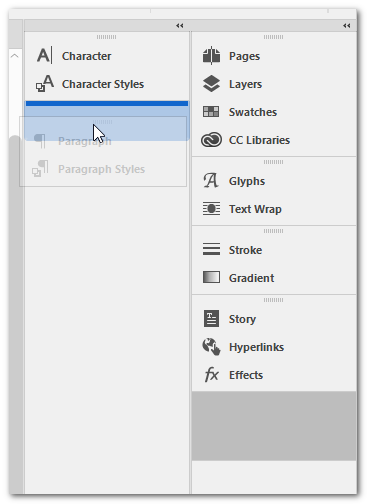 -->
--> 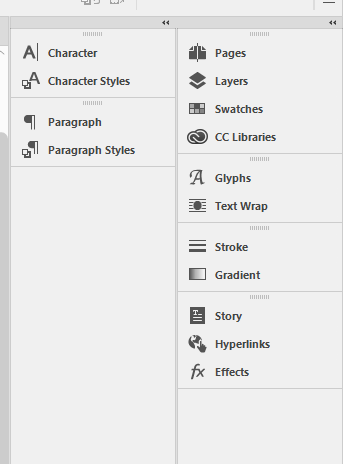
4. Τώρα εμφανίστε το πάνελ με όνομα Preflight (μενού Window > Output > Preflight) και σύρετέ το ώστε να το αγκιστρώσετε (dock) ακριβώς επάνω από την ομάδα πάνελ για τους χαρακτήρες. Προσοχή όμως, δεν θέλουμε να ενωθεί με την ομάδα των πάνελ για τους χαρακτήρες, οπότε φροντίστε να δείτε μόνο μια μπλε γραμμή επάνω από την ομάδα αυτήν πριν το αφήσετε.
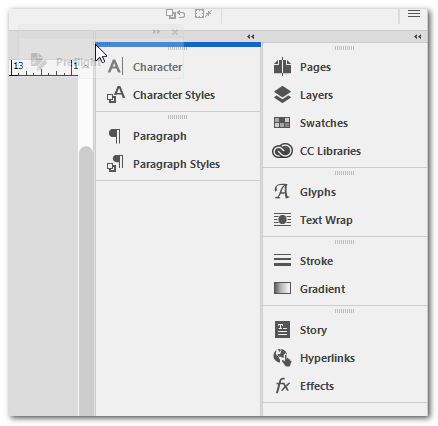 -->
--> 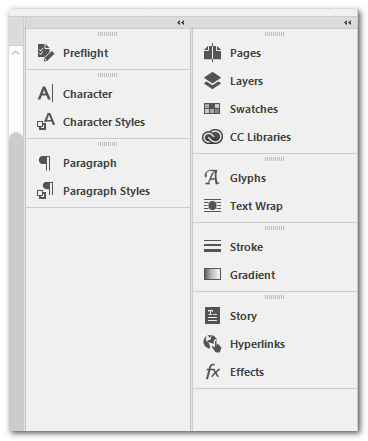
5. Υπάρχουν επίσης κάποια πάνελ που δεν θα μας χρειαστούν. Σύρετε το πάνελ Glyphs εκτός του dock και κλείστε το. Επαναλάβετε για το πάνελ Story.
Θα πρέπει να έχετε την παρακάτω εικόνα.
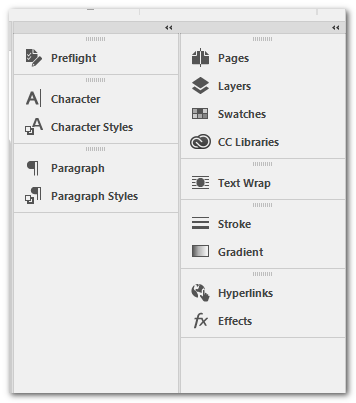
6. Για να αποθηκεύσετε το νέο workspace, κάντε κλικ στο εργαλείο Switching workspaces στο application bar, κι επιλέξτε New Workspace για να ανοίξετε το π.δ. New Workspace.
7. Στο πλαίσιο Name εισάγετε το Learn και επιλέξτε τα πλαίσια ελέγχου για το Panel Locations και το Menu Customisation αν δεν είναι ήδη επιλεγμένα.
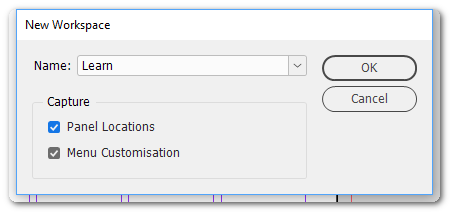
8. Κάντε κλικ στο κουμπί OK.
9. Αποθηκεύστε το έγγραφο.